Call of Duty Infinite Warfare: Kuinka monta pelaajaa voi pelata?
Call Of Duty Infinite Warfare Kuinka monta pelaajaa? Oletko valmis liittymään Call of Duty Infinite Warfaren toiminnantäyteiseen maailmaan? Koe …
Lue artikkeli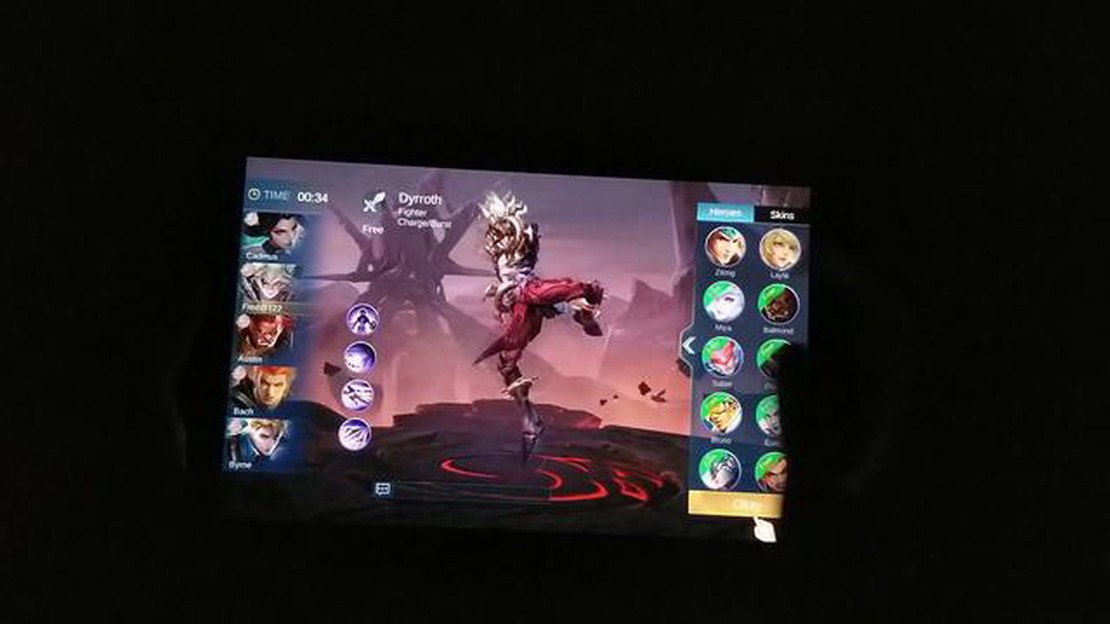
Mobile Legends: Bang Bang: Bang Bang Bang Bang Bang Bang Bang Bang Bang Bang Bang Bang Bang Bang Bang Bang Bang Bang Bang Bang Bang Bang Bang Bang Bang Bang Bang Bang Bang Bang Bang Bang Bang Bang Bang Bang Bang Bang Bang Bang Bang Bang Bang Bang Bang Bang Bang Bang Bang Bang Bang Bang Bang! Se tarjoaa intensiivisiä 5v5-taisteluita, erilaisia sankareita valittavaksi ja strategista pelattavuutta. Vaikka peli on saatavilla iOS- ja Android-laitteille, Amazon Fire -tablettien pelaajat saattavat miettiä, miten he voivat saada Mobile Legendsin laitteelleen. Tässä vaiheittaisessa oppaassa käymme läpi, miten saat Mobile Legendsin Amazon Fire -tabletillesi.
Vaihe 1: Ota käyttöön asennus tuntemattomista lähteistä.
Ensimmäinen vaihe on sallia sovellusten asennus tuntemattomista lähteistä Amazon Fire -tabletissasi. Tee tämä siirtymällä Asetukset-valikkoon ja valitsemalla sitten Turvallisuus ja yksityisyys. Ota käyttöön vaihtoehto Sovellukset tuntemattomista lähteistä.
Vaihe 2: Lataa ja asenna APK
Seuraavaksi sinun on ladattava Mobile Legends APK-tiedosto Amazon Fire -tabletillesi. Voit tehdä tämän etsimällä APK-tiedoston verkosta ja lataamalla sen laitteeseesi. Kun lataus on valmis, etsi APK-tiedosto ja napauta sitä aloittaaksesi asennusprosessin.
Vaihe 3: Myönnä käyttöoikeudet
Asennusprosessin aikana sinua saatetaan pyytää myöntämään sovellukselle erilaisia käyttöoikeuksia. Muista lukea luvat läpi ja jatka napauttamalla “Asenna”. Kun asennus on valmis, näet Mobile Legends -kuvakkeen Amazon Fire -tablettisi aloitusnäytössä.
Huomaa: Sovellusten asentaminen tuntemattomista lähteistä voi aiheuttaa tietoturvariskejä, koska ohitat virallisen sovelluskaupan. Varmista, että lataat APK-tiedoston luotettavasta lähteestä ja toimi varovasti. *
Lue myös: Lady Genshin Impact: Genshinhin: Vapauta naishahmojen voima!
Vaihe 4: Avaa Mobile Legends ja kirjaudu sisään
Nyt kun olet onnistuneesti asentanut Mobile Legendsin Amazon Fire -tabletille, voit avata pelin ja kirjautua sisään tililläsi. Jos sinulla ei ole tiliä, voit helposti luoda sellaisen pelin sisällä. Kun olet kirjautunut sisään, voit aloittaa Mobile Legendsin pelaamisen ja liittyä mukaan toimintaan!
Noudattamalla näitä yksinkertaisia ohjeita saat Mobile Legendsin Amazon Fire -tabletillesi ja voit nauttia pelin tarjoamasta jännittävästä pelattavuudesta. Olitpa kokenut pelaaja tai uusi MOBA-pelien maailmassa, Mobile Legends tarjoaa varmasti tuntikausia viihdettä Amazon Fire -tabletillasi.
Ennen kuin voit aloittaa Mobile Legendsin pelaamisen Amazon Fire -laitteellasi, sinun on ensin varmistettava, että se on oikein asetettu ja valmis asentamaan ja ajamaan peliä. Seuraa näitä vaiheita Amazon Fire -laitteen määrittämiseksi:
Kun olet suorittanut nämä vaiheet, Amazon Fire -laitteesi on nyt täysin valmis ja valmis asentamaan Mobile Legendsin. Siirry seuraavaan vaiheeseen oppiaksesi, miten peli ladataan ja asennetaan.
Ennen kuin voit ladata ja asentaa Mobile Legendsin Amazon Fire -tabletillesi, sinun on asennettava Amazon Appstore laitteeseesi. Näin voit tehdä sen:
Lue myös: Miksi Clash Royale on maksullinen? Pelimekaniikan ja sovelluksen sisäisten ostojen ymmärtäminen
Nyt kun olet onnistuneesti asentanut Amazon Appstoren Amazon Fire -tabletillesi, voit siirtyä seuraavaan vaiheeseen ladataksesi ja asentaaksesi Mobile Legendsin.
Nyt kun olet suorittanut tarvittavat valmistelut, on aika ladata ja asentaa Mobile Legends Amazon Fire -laitteeseesi. Seuraa näitä ohjeita:
Onnittelut! Olet onnistuneesti ladannut ja asentanut Mobile Legends -sovelluksen Amazon Fire -laitteeseesi. Voit nyt käynnistää pelin ja aloittaa pelaamisen!
Kyllä, voit pelata Mobile Legendsia Amazon Fire -laitteella noudattamalla seuraavia ohjeita.
Mobile Legends on suosittu MOBA-peli (multiplayer online battle arena), jonka on kehittänyt ja julkaissut Moonton.
Mobile Legends ei ole saatavilla suoraan Amazon Fireen, koska Moonton ei tue sitä virallisesti. On kuitenkin olemassa kiertotie, jolla voit asentaa ja pelata peliä Amazon Fire -laitteella.
Saadaksesi Mobile Legendsin Amazon Fireen sinun on otettava käyttöön sovellukset tuntemattomista lähteistä, ladattava Mobile Legendsin APK-tiedosto, asennettava tiedostonhallintasovellus ja asennettava peli APK-tiedoston avulla.
Call Of Duty Infinite Warfare Kuinka monta pelaajaa? Oletko valmis liittymään Call of Duty Infinite Warfaren toiminnantäyteiseen maailmaan? Koe …
Lue artikkeliMiten saada terrakotta Minecraftissa? Minecraft on suosittu hiekkalaatikkovideopeli, jonka avulla pelaajat voivat luoda ja tutkia virtuaalimaailmoja. …
Lue artikkeliMiten saada taikajuomia Pokémon Go:ssa Pokémon Go:ssa taikajuomat ovat tärkeitä esineitä, joilla pelaajat voivat parantaa Pokémonejaan taistelujen …
Lue artikkeliMiten saada kolikoita Minecraftissa maksamatta Minecraft on rakastettu hiekkalaatikkopeli, jonka avulla pelaajat voivat tutkia ja luoda omia …
Lue artikkeliRazer BlackShark V2 -pelikuulokkeiden arvostelu Oletko kyllästynyt tyytymään ala-arvoiseen äänenlaatuun pelatessasi? Katso vain Razer BlackShark V2 …
Lue artikkeliMikä divisioona on Champion League Fortnite? Fortnite on yksi maailman suosituimmista battle royale -peleistä, jossa miljoonat pelaajat kilpailevat …
Lue artikkeli